
Téměř každý záznam v jednotlivých agendách programu DUEL se dá doplnit informací o firmě, ke které náleží. Firma se pak přebírá z této evidence.
Obsah stránky:
 |
Adresář
firem je jednou z nejdůležitějších agend v celém programu.
V této agendě evidujeme dodavatele, odběratele, obchodní partnery,
úřady a instituce a další "adresy".
Téměř každý záznam v jednotlivých agendách programu DUEL se dá doplnit informací o firmě, ke které náleží. Firma se pak přebírá z této evidence. |
Obsah stránky: |

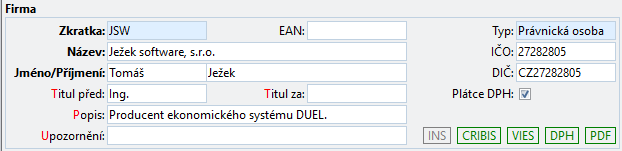
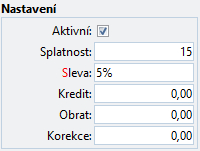

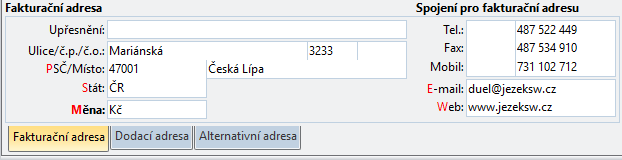
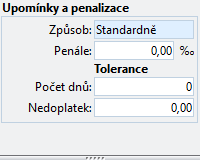
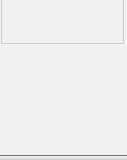

Firma...
Základní informace o evidované firmě nebo osobě.
Zkratka - zkratka pro unikátní označení firmy v adresáři.
EAN - EAN kód pro zadání firmy z číselníku pomocí čtečky čárových kódů. Kód je rovněž využíván při exportu záznamů z agendy Fakturace - sklad ve formátu ISDOC (karta Doplňky, sekce Rozšíření / Export ISDOC)
Typ - typ evidované firmy - Fyzická osoba nebo Právnická osoba.
Název - úplný název firmy dle obchodního rejstříku
Jméno - křestní jméno osoby
Příjmení - příjmení osoby
Titul před - tituly uváděné před jménem osoby s vazbou na číselník Titulů.
Titul za - tituly uváděné za jménem osoby s vazbou na číselník Titulů.
IČO - identifikační číslo organizace nebo rodné číslo fyzické osoby.
DIČ - daňové identifikační číslo dle FÚ.
Plátce DPH - příznak, zda je firma plátcem daně z přidané hodnoty. Pokud není zaškrtnuto u dokladů s takovou firmou se přeskakuje sekce tabulky DPH.
Popis - doplňující popis firmy v adresáři (lze dle něj firmu zadávat při pořizování v agendách).
Upozornění - text pozornění, který se zobrazí při použití firmy.
Stavové indikátory - příznaky, které informují o stavech jednotlivých sledovaných skutečností:
INS - příznak, zda je firma evidována v insolvenčním rejstříku.
CRIBIS - status firmy v semaforu ekonomických subjektů Cribis
VIES - správnost nebo nesprávnost DIČ v evropském systému VIES
DPH - indikace, zda je firma vedena jako nespolehlivý plátce DPH v databázi České daňové správy.
PDF - indikátor, zda má firma nastavené heslo pro zasílané PDF soubory.
Poznámka Barvy jednotlivých identifikátorů mají tento význam: ŠEDÁ - nezjištěný stav/nenastaveno, ZELENÁ - v pořádku/nastaveno, ORANŽOVÁ - podezření/neúplnost a ČERVENÁ - chyba/problém/evidence v negativním významu.
Fakturační adresa a spojení / Dodací adresa a spojení / Alternativní adresa a spojení...
Sekce s adresami a spojeními k evidované firmě nebo osobě. Podrobnosti k práci s adresami jsou v sekci Pracovní postupy v bodu Jak pracovat s jednotlivými adresami.
Upřesnění - další upřesnění fakturační /dodací / alternativní adresy - Jméno a příjmení osoby, P.O.BOX, areál apod.
Ulice - název ulice fakturační /dodací / alternativní adresy
Číslo popisné - číslo popisné fakturační /dodací / alternativní adresy
Číslo orientační - číslo orientační fakturační /dodací / alternativní adresy
PSČ - poštovní směrovací číslo fakturační /dodací / alternativní adresy z číselníku obcí.
Místo - místo fakturační /dodací / alternativní adresy z číselníku obcí.
Stát - zkratka státu fakturační /dodací / alternativní adresy z číselníku států.
Měna - zkratka měny obvyklé pro vzájemný obchodní styk.
Telefon předvolba / Telefon - mezinárodní předvolba telefonního čísla a číslo telefonního spojení.
Fax předvolba / Fax - mezinárodní předvolba faxového čísla a číslo faxu.
Mobil předvolba / Mobil - mezinárodní předvolba mobilního telefonního čísla a mobilní telefonní číslo.
E-mail - e-mailová adresa (více adres oddělte středníkem nebo použijte další detailové záložky).
Web - www adresa firemní prezentace.
Nastavení...
Nastavení parametrů pro obchodní styk s odběratelem nebo dodavatelem.
Aktivní - příznak, zda je firma aktivní. Pokud není, neobjevuje se v nabídkách, ale v adresáři stále existuje.
Splatnost - obvyklá doba splatnosti vystavených faktur (uplatní se při vystavení faktury v agendě Fakturace - kancelář nebo Fakturace - sklad).
Sleva - sleva za celý doklad, která může být uplatněna uplatněna při vystavení faktury v agendě Fakturace - kancelář nebo v operaci Sleva ve Skladové fakturaci a v Nabídkách.
Kredit - celkový kredit firmy
Obrat - celkový obrat firmy z uskutečněných prodejů (používá se pro věrnostní systém).
Korekce - korekce celkového obratu firmy (používá se pro věrnostní systém)
Upomínky a penalizace...
Nastavení parametrů pro řešení penalizací a upomínek v agendách Závazky a pohledávky, resp. Penalizace a Upomínky..
Způsob - způsob upomínání
Standardně - použijí se hodnoty nastavené v parametrech firmy,
Individuálně - použijí se hodnoty uvedené v následujících polí,
Neupomínat
Penále - obvyklá sazba penále (v promile) při tvorbě upomínek pro tuto firmu - uplatní se při individuálním způsobu upomínání.
Tolerance - počet dnů - doba prodlení, do níž bude tolerováno zpoždění platby, než bude doklad upomínkován - uplatní se při individuálním způsobu upomínání.
Tolerance - Nedoplatek - Jakou částku z prodlení platby tolerovat, než bude doklad upomínkován - uplatní se při individuálním způsobu upomínání.
Logo
Obecně se jedná o první záznam ze záložky Média, který se zobrazuje ve formuláři automaticky. Nejčastěji logo evidované firmy nebo osoby.

Kromě seznamu zpracovávaných dokladů může agenda obsahovat další doplňující údaje, které jsou zobrazeny na tzv. záložkách. Některé záložky slouží k zadání jednoho údaje (např. Poznámka) nebo zobrazují vypočítaný přehled vybraných hodnot.
Tip Přepínání mezi záložkami je možné klávesovou zkratkou Alt+číslo (číslo/diakritické znaky na písmenkové části klávesnice). Tak se přepneme přímo na konkrétní záložku. Cyklické přepínání je pomocí klávesové zkratky Ctrl+Tab.
1. Seznam firem
Seznam všech zadaných firem nebo osob. V tabulkové podobě jsou zobrazené evidované údaje.
2. Bankovní spojení
Seznam účtů používaných pro peněžní transakce. Jeden z účtů by měl být vždy označen jako nejčastěji používaný - primární. Tento účet bude nabídnut přednostně (např. v převodních příkazech). Více v kapitole Jak přidat k firmě bankovní účet.
3. Kategorie
Ke každé evidované firmě lze přiřadit kategorii, která stručně charakterizuje vztah k obchodním partnerům, ke konkurenci apod. Kategorií zde může být uvedeno více v souvislosti s tím, do jaké skupiny partnerů aktuální firma spadá (např. dealer + dlužník). Kategorie lze s výhodou použít při filtrování zobrazených záznamů. Více v kapitole Kdy zatřídit firmu do kategorie.
4. Osoby
U každé firmy může být vedeno neomezeně mnoho kontaktních osob (tyto osoby musí existovat v Adresáři osob). U osob můžeme evidovat i jejich funkci a přiřadit jim odpovídající prioritu. Více v kapitole Propojení adresáře firem a adresáře osob.
5. Plánované akce
Záložka Plánované akce slouží k pořízení záznamů o plánovaných akcích spojených s danou firmou. Příkladem mohou být jednání a schůzky, významná jubilea jednatelů, atd. Tyto záznamy se samozřejmě objeví v agendě Kalendář událostí.
Přepneme se na záložku Plánované akce.
Založíme nový záznam/novou položku a vyplníme požadované údaje.
Pokud chceme vyplňovat i další údaje, můžeme v nabídce Zobrazení/ Rozložení zvolit jiné, které obsahuje požadované údaje.
Novou akci uložíme pomocí Ctrl+Enter.
6. Poznámka
Zde je možné pořizovat poznámky a komentáře vztahující se k dokladu. Délka textu není omezena. Poznámky je možné kdykoli tisknout.
Tip Doprovodné texty uváděné v dokladech zadáme do záložky Poznámka. K tomuto účelu můžeme použít vazbu do číselníku Volné texty a připravené texty si přeneseme.
7. Vazby
Pomocí záložky Vazby je možné velmi snadno zkontrolovat související doklady v ostatních agendách.
Poznámka Vazba odkazem je provedena skrytým identifikátorem. Případná změna viditelného údaje, např. zkratky, se okamžitě projeví ve všech agendách, kam vazba směřuje. V praxi to znamená, že můžeme kdykoli podle potřeby změnit označení vybrané adresy bez nutnosti provádění údržby dat v ostatních agendách.
8. Přehledy
Tato záložka zobrazuje základní ukazatele, které lze "vydolovat" ze Závazků a pohledávek.
9. Dokumenty
Na záložce Dokumenty ze evidovat libovolné dokumenty v souborové podobě, které se týkají aktuálního záznamu.
10. Média
Záložka Média umožňuje připojit libovolné obrázky či soubory s jiným obsahem. První v pořadí se zobrazí ve formuláři.
11. Internet
Nabízí možnost přenést IČ, adresu, název a další údaje aktuální firmy jako parametry do mnoha internetových služeb - vyhledávání v rejstříku, vyhledávání na internetu, lokalizace na mapách, zobrazení záznamů z insolvenčních rejstříků apod. Více v kapitole K čemu slouží záložka Internet.
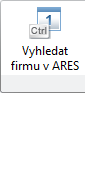
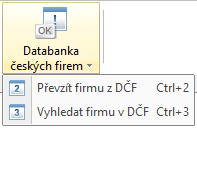
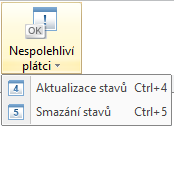
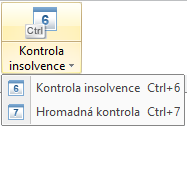
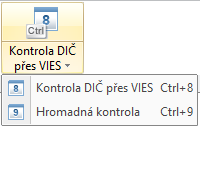
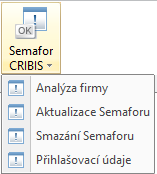
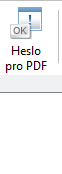

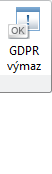
Vyhledat firmu v ARES (Ctrl+1) - spustí průvodce pro ověření nebo přidání firmy z rejstříku ARES.
Databanka českých firem - otevře nabídku pro spolupráci Adresáře firem s agendou Živé firmy (Databanka českých firem) od Databox s.r.o.
Převzít firmu z DČF (Ctrl+2) - otevře agendu ŽivéFirmy.cz (Databanku českých firem) a vybranou firmu přenese bez nutnosti ručního opisování do Adresáře firem.
Vyhledat firmu v DČF (Ctrl+3) - po zadání IČ přenese firmu, pokud existuje, z databanky ŽivéFirmy.cz do Adresáře firem.
Nespolehliví plátci - otevře nabídku pro správu seznamu nespolehlivých plátců DPH pro příznak DPH ve formuláři adresáře firem.
Aktualizace stavů (Ctrl+4) - průvodce pro stažení aktuálního seznamu nespolehlivých plátců DPH. Na základě tohoto seznamu se barví příznak DPH. Pokud je červeně, je firma mezi nespolehlivými plátci, pokud je zeleně, firma v seznamu není, pokud je příznak šedý, v DUELu není stažený žádný seznam.
Smazání stavů (Ctrl+5) - tato operace vyprázdní seznam nespolehlivých plátců DPH a příznak DPH zůstane nenastavený.
Kontrola insolvence - otevře nabídku pro .
Kontrola insolvence (Ctrl+6) -
Hromadná kontrola (Ctrl+7) -
Kontrola DIČ přes VIES - otevře nabídku pro .
Kontrola DIČ přes VIES (Ctrl+8) -
Hromadná kontrola (Ctrl+9) -
Semafor CRIBIS - otevře nabídku pro komunikaci s portálem ekonomických informací CRIBIS.
Analýza firmy -
Aktualizace Semaforu -
Smazání Semaforu -
Přihlašovací údaje -
Heslo pro PDF - průvodce pro zadání hesla pro sestavy exportované v PDF formátu, které jsou následně rozesílány prostřednictvím doplňku Hromadné rozesílání.
Nahrazení firmy - spustí průvodce k výměně firmy ve všech dokladech ve zpracovávané firmě.
GDPR výmaz - nevratná operace, která vymaže veškeré údaje o zvolené firmě nejen v živé zpracovávané firmě, ale zajistí i v budoucnu odmazání z obnovovaných záloh, ve kterých byla tato firma ještě přítomna.
Tiskové sestavy obsahují kromě opisů a seznamů ještě štítkové a obálkové formáty tisku adres.
Adresář osob, Právní formy, Obce, Státy, Měny, Banky, Homebanking, Kategorie